Vous pouvez utiliser un VPN pour modifier votre localisation en ligne sur Xbox ou masquer votre véritable adresse IP à des tiers.
Il existe d’autres cas d’usage plus spécifiques, comme la protection contre les cyberattaques ou la modification des paramètres réseau, mais ces arguments sont souvent exagérés ou mal expliqués.
Nous vous proposons ci-dessous une explication détaillée de tout ce qu’il est réellement possible de faire avec un VPN sur Xbox, ainsi qu’un démenti des idées reçues les plus courantes, dans la section ci-dessous :
1. Contourner le bridage du FAI
Votre fournisseur d’accès à Internet (FAI) peut limiter votre connexion s’il détecte des activités gourmandes en bande passante, comme le streaming en 4K, le torrenting ou le gaming. Cela peut entraîner une baisse des vitesses de téléchargement et une augmentation de la latence.
Même si ce phénomène est peu courant sur un réseau domestique privé, il est fréquent dans les lieux publics où la bande passante est partagée, comme les hôtels ou les résidences universitaires.
Si vous avez l’habitude de voyager avec votre Xbox ou si vous vivez actuellement dans un logement collectif, il est possible que votre connexion soit ralentie pour limiter votre consommation de bande passante.
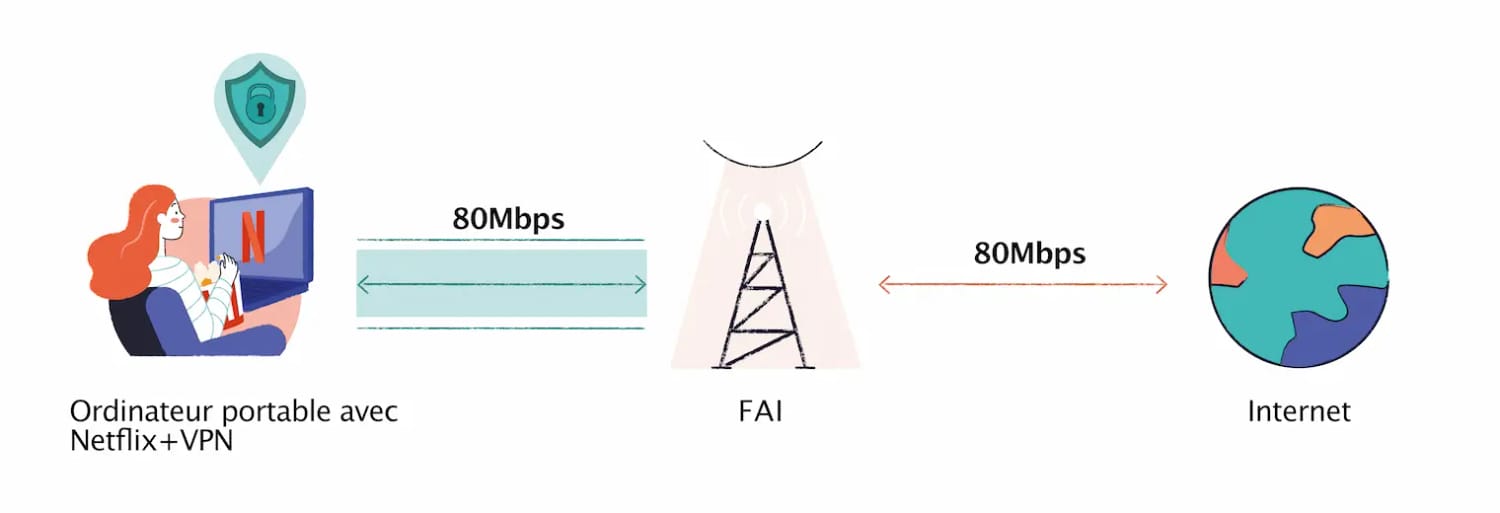
Les FAI peuvent restreindre votre connexion si vous streamez régulièrement, jouez en ligne ou téléchargez des fichiers en torrent.
Pour éviter que votre FAI ne bride votre connexion, vous pouvez chiffrer le trafic Internet de votre Xbox à l’aide d’un VPN. Cela empêche votre fournisseur de voir la nature de vos activités en ligne et, par conséquent, de ralentir intentionnellement votre connexion.
2. Modifiez votre région de jeu en ligne
La plupart des jeux multijoueurs vous attribuent une région, et donc un serveur, en fonction de votre localisation réelle.
Avec un VPN, vous pouvez changer la localisation de votre Xbox et choisir une région différente. Cette méthode est souvent utilisée pour contourner le matchmaking basé sur les compétences (SBMM) dans les jeux de tir compétitifs comme Call of Duty.
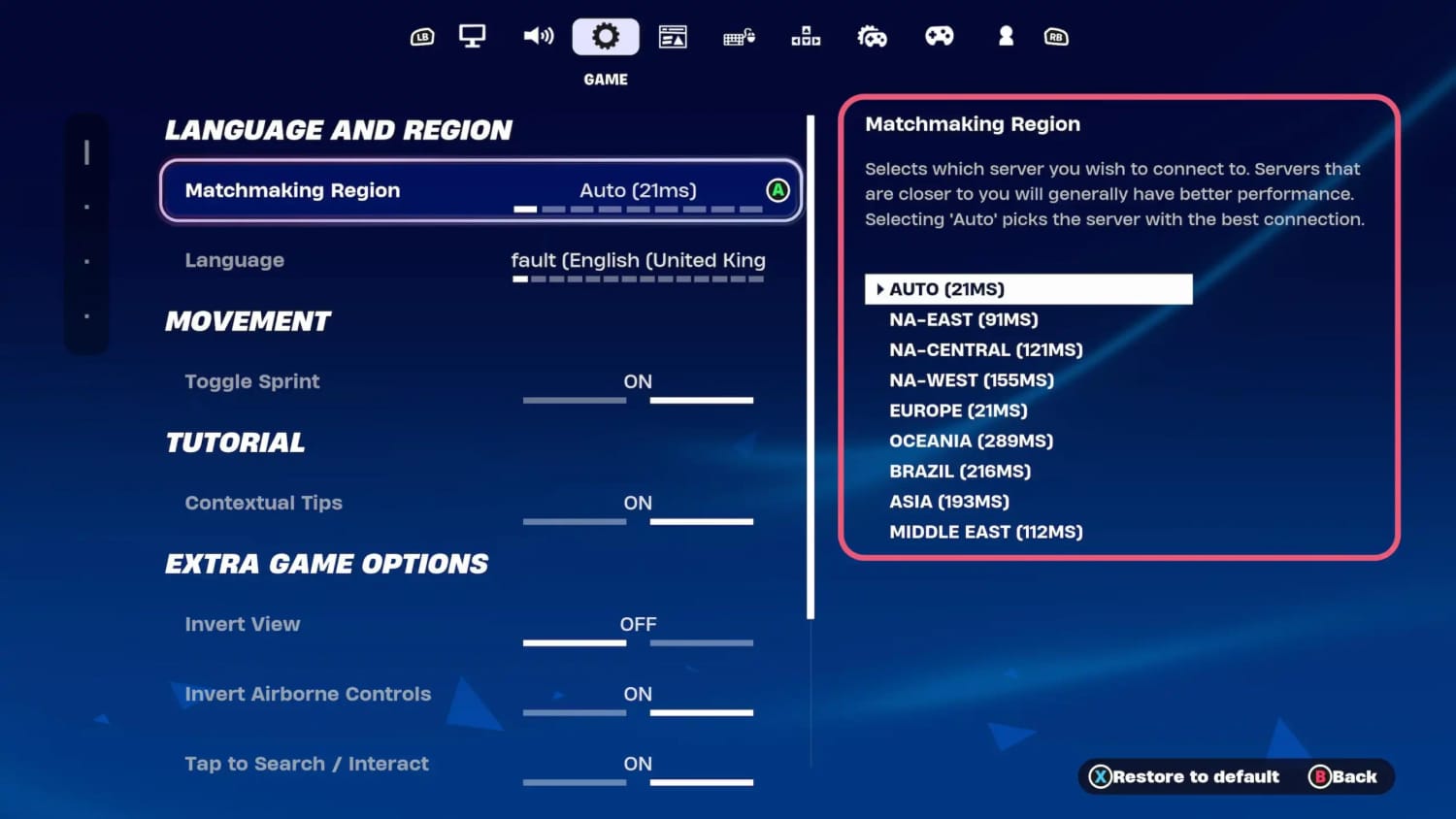
Nous avons par exemple pu modifier manuellement notre région de jeu dans les paramètres de Fortnite.
Il est possible de se connecter à une région avec une base de joueurs plus restreinte, comme la Nouvelle-Zélande ou l’Égypte. Cela pousse l’algorithme de matchmaking à privilégier le remplissage rapide des lobbies, plutôt que l’appariement par niveau, ce qui se traduit souvent par des adversaires moins expérimentés.
Dans certains cas, le changement de région peut aussi améliorer la connectivité et réduire la latence. Cela ne fonctionne toutefois que si le serveur VPN est plus proche du serveur de jeu que votre position réelle.
Contrairement à ce que prétendent certains articles, ce cas reste très rare, et l’utilisation d’un VPN tend généralement à augmenter la latence.
3. Obtenir un abonnement Xbox Game Pass moins cher
De nombreux joueurs Xbox utilisent un VPN pour bénéficier d’un abonnement Xbox Game Pass à un tarif réduit, notamment pour le plan Ultimate, en se connectant à un pays où les prix sont plus bas.
Voici comment procéder pour obtenir un abonnement Xbox Game Pass Ultimate à moindre coût :
- Abonnez-vous à un VPN compatible avec Xbox, comme ExpressVPN.
- Lancez le VPN et connectez-vous à un serveur situé dans un pays où le Xbox Game Pass est moins cher. Nous recommandons l’Argentine, la Turquie, l’Inde ou l’Afrique du Sud.
- Souscrivez un abonnement Xbox Game Pass Core.
- Passez ensuite à l’abonnement Ultimate depuis votre compte Xbox.
4. Accéder aux services de streaming géo-bloqués
Vous pouvez utiliser un VPN pour diffuser sur votre Xbox du contenu en streaming géo-bloqué tel que Netflix, Disney+, Hulu, BBC iPlayer, et plus encore.
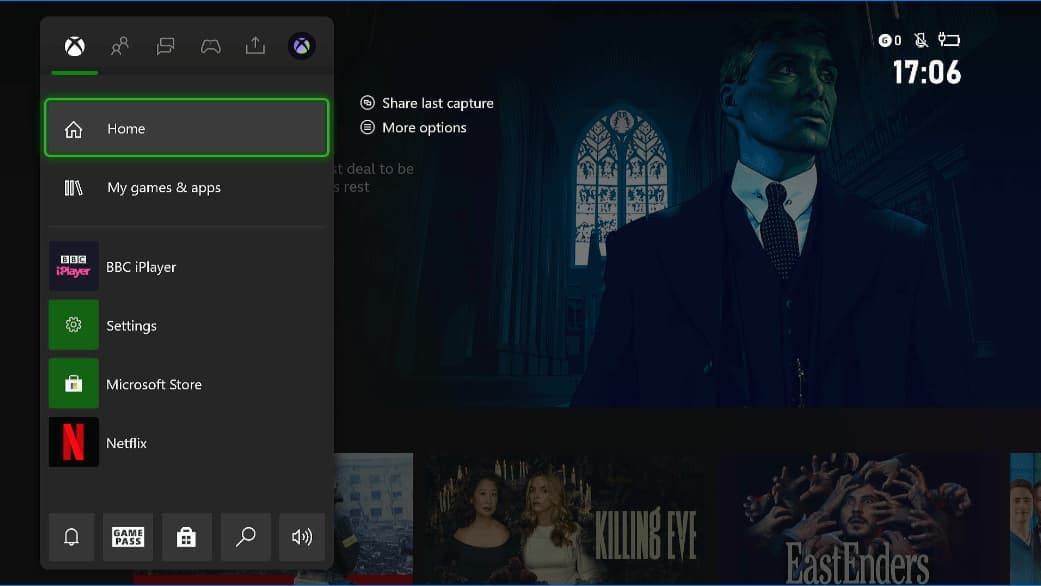
Nous avons utilisé ExpressVPN pour streamer BBC iPlayer sur notre Xbox.
Cela fonctionne en remplaçant votre adresse IP réelle par l’adresse IP du serveur VPN, ce qui vous permet d’usurper l’emplacement en ligne de votre Xbox. Par exemple, nous avons débloqué BBC iPlayer sur notre Xbox One en nous connectant à un serveur ExpressVPN britannique.
Cette méthode fonctionne également avec les catalogues Netflix USA et les catalogues Netflix internationaux. Il vous suffit de vous connecter à l’emplacement du serveur VPN concerné, puis de redémarrer votre application Netflix sur Xbox. Pour ce faire, survolez l’application Netflix, appuyez sur le bouton de menu de votre manette Xbox et sélectionnez Quitter dans la liste des options.
5. Activer des clés de jeu
Il est largement rapporté qu’un VPN peut être utilisé pour activer une clé de jeu verrouillée par région depuis une zone géographique où le prix est plus bas. Nous avons confirmé que cela fonctionne lors de nos propres tests, mais plusieurs inconvénients sont à considérer.
Tout d’abord, un VPN ne permet pas toujours de contourner les restrictions régionales, car Microsoft met régulièrement à jour sa base de données d’adresses IP associées aux VPN, ce qui peut empêcher l’activation.
De plus, vous devez impérativement passer par un navigateur web sur un téléphone ou un ordinateur pour utiliser votre code. L’activation ne peut pas se faire directement sur votre Xbox, car la région de la boutique de la console ne correspondra pas à celle de la clé de jeu.
Si vous souhaitez utiliser un VPN pour activer des clés de jeu Xbox, suivez précisément les étapes ci-dessous :
Comment activer une clé de jeu avec un VPN :
- Inscrivez-vous sur une place de marché numérique réputée : nous recommandons Eneba pour son sérieux et ses prix compétitifs.
- Trouvez et achetez le jeu souhaité dans un pays moins cher : la Turquie ou le Nigeria sont souvent les options les plus économiques.
- Souscrivez à un VPN fiable : nous conseillons ExpressVPN, qui contourne systématiquement les blocages VPN de Microsoft lors de nos tests.
- Connectez-vous à un serveur VPN situé dans le pays de la clé de jeu.
- Activez votre jeu : vous pouvez utiliser votre code dans votre compte Microsoft sur n’importe quel navigateur.
Bien qu’il s’agisse d’une astuce fiable et économique, elle est formellement interdite par les conditions d’utilisation de Microsoft. À notre connaissance, aucun compte n’a été banni pour avoir utilisé cette méthode, mais il est important de noter que vous l’utilisez à vos propres risques.
6. Modifiez votre type de NAT strict
Si votre Xbox utilise un type de NAT strict, vous risquez de rencontrer des temps de matchmaking plus longs que prévu, ainsi que des problèmes de latence importants lors de vos sessions en ligne. Ce type de NAT peut également vous empêcher de rejoindre des parties utilisant un système peer-to-peer pour connecter les joueurs.
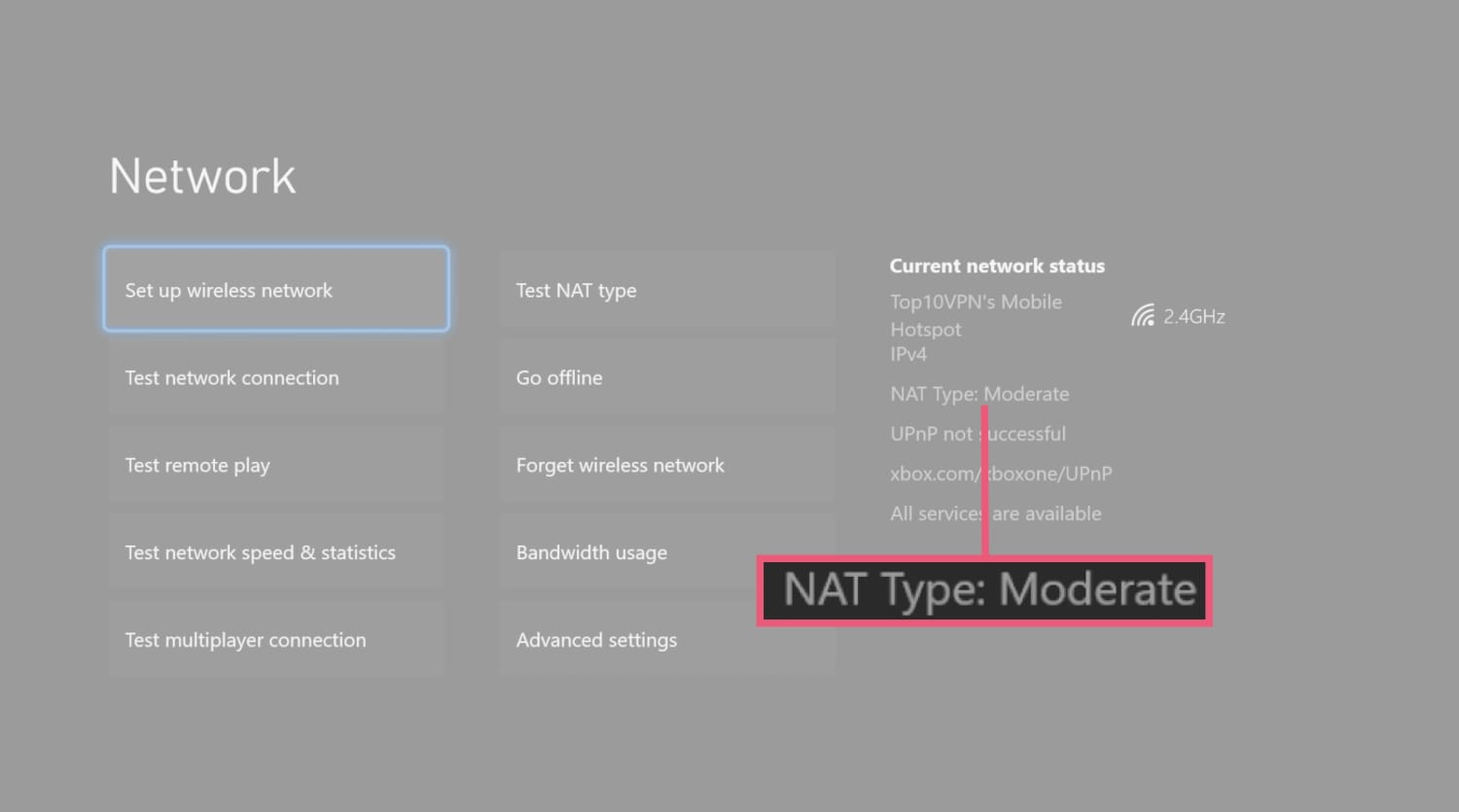
Nous avons pu changer notre type de NAT strict en modéré à l’aide d’un point d’accès mobile..
Vous pouvez passer à un type de NAT modéré en partageant votre connexion VPN via un hotspot Windows 10 ou 11. Cette configuration crée un « routeur virtuel » qui permet de contourner le NAT strict de votre routeur principal.
En utilisant cette méthode, vous pouvez effectuer des matchmaking plus rapidement sur Xbox et améliorer votre connectivité en ligne.
7. Protège contre les attaques DoS, mais pas contre les attaques DDoS
Si vous streamez en direct sur Twitch ou si vous jouez régulièrement à des jeux multijoueurs compétitifs, il est possible que vous ayez déjà été la cible d’une attaque DoS.
Une attaque par déni de service (DoS) se produit lorsqu’un tiers utilise votre adresse IP pour inonder la connexion de votre Xbox de trafic malveillant. Cela peut considérablement ralentir votre connexion, voire vous déconnecter complètement d’Internet.
En vous connectant à un VPN fiable, vous pouvez masquer votre véritable adresse IP sur Xbox et ainsi limiter l’impact de ce type d’attaque.
En revanche, un VPN ne peut pas vous protéger efficacement contre les attaques par déni de service distribué (DDoS), qui sont plus puissantes, plus rapides et généralement plus persistantes.










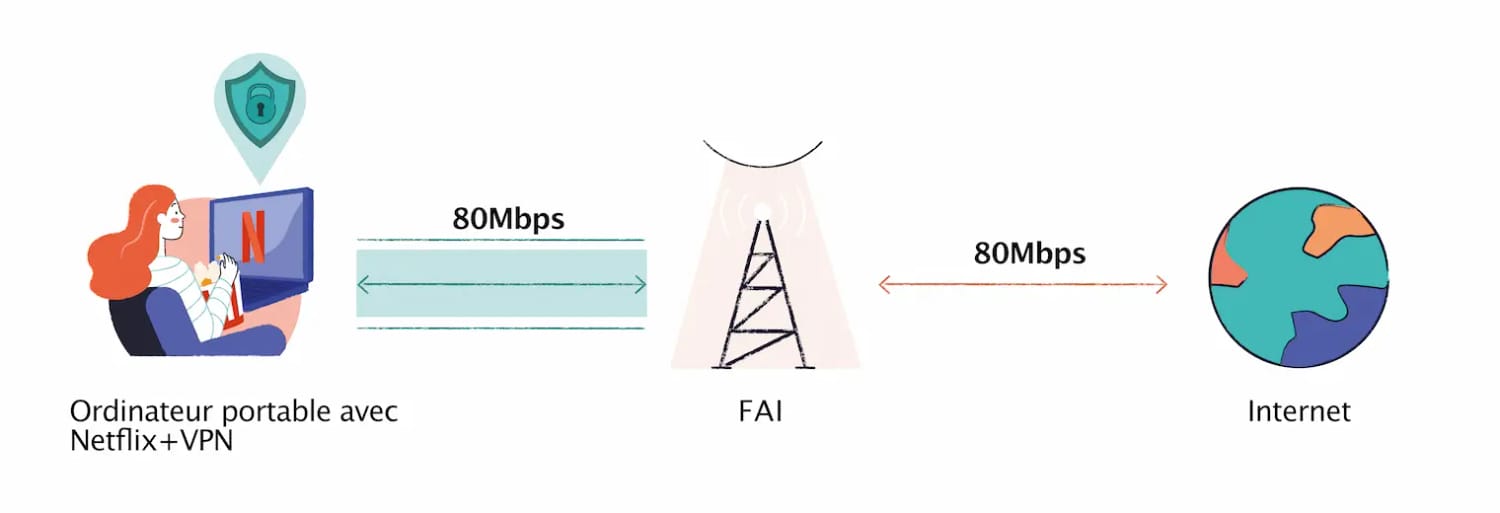
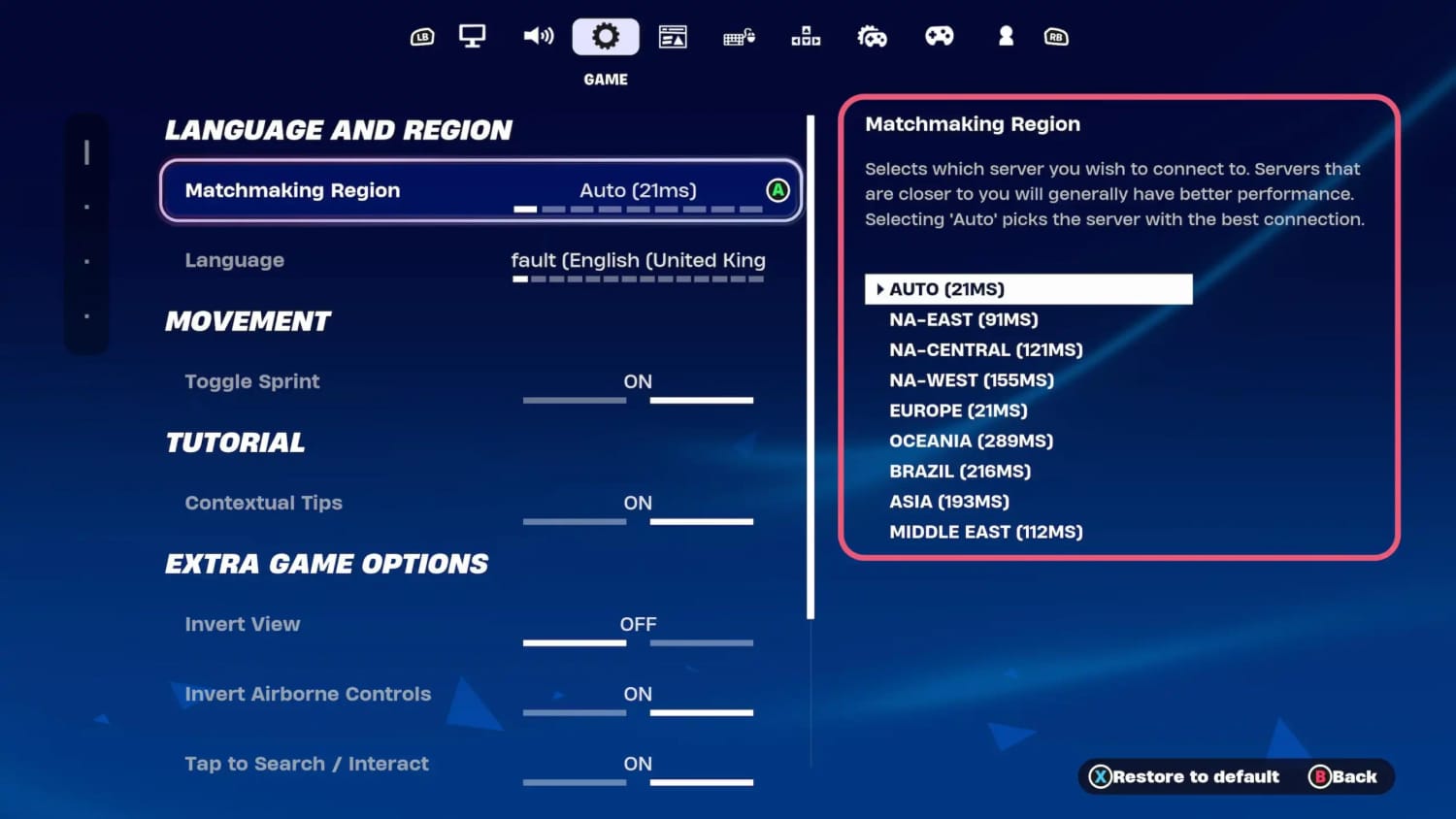
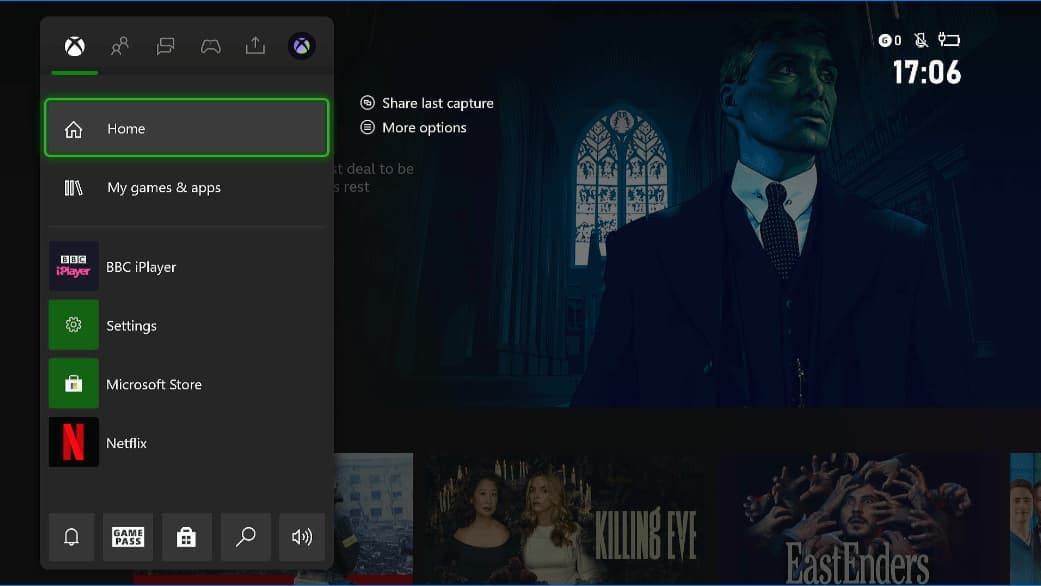
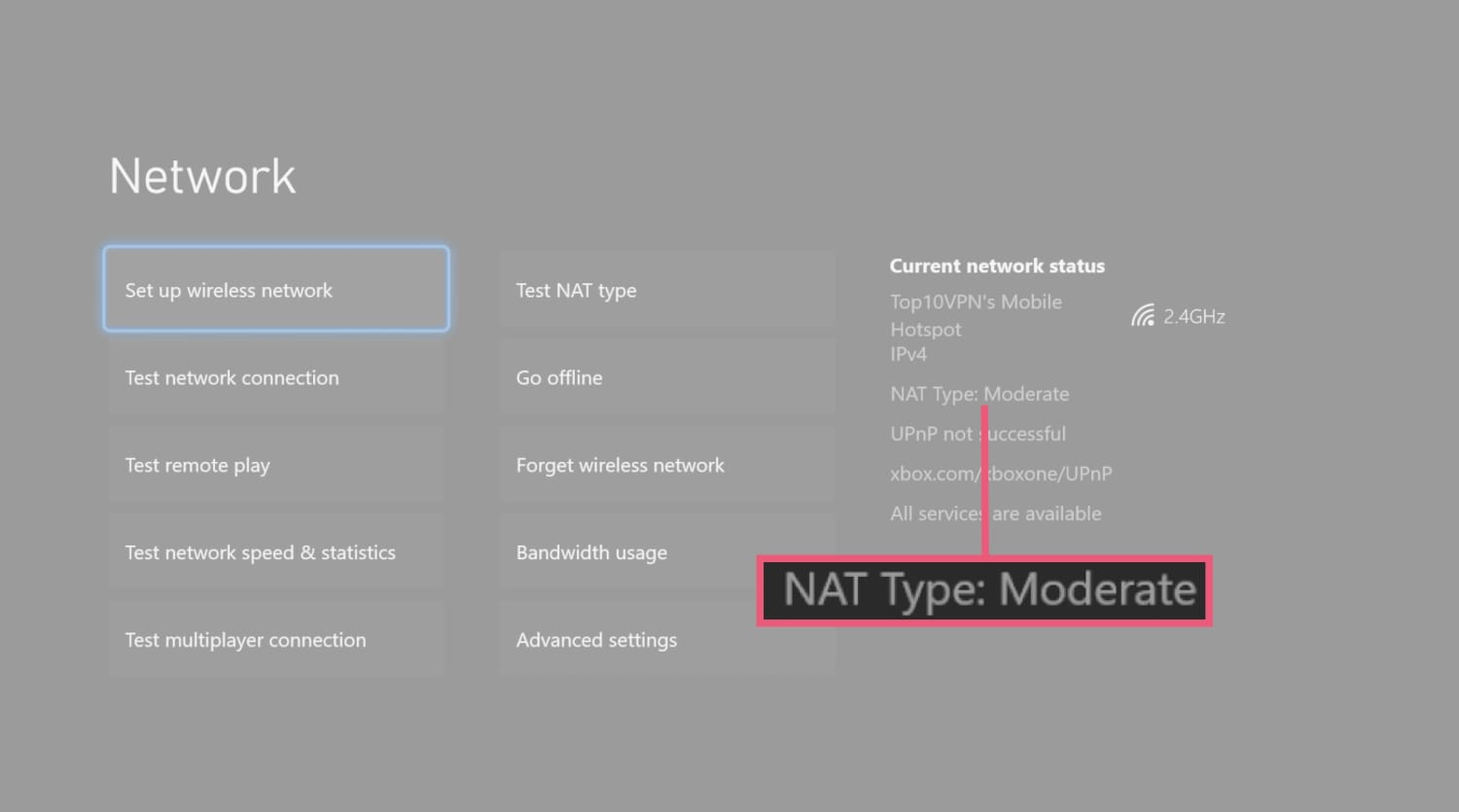




Comment configurer et utiliser un VPN sur votre Xbox
Pour utiliser un VPN sur Xbox, vous devez connecter votre console à un appareil compatible avec les applications VPN et capable de partager sa connexion Internet.
Cela se fait généralement via un PC Windows ou un routeur prenant en charge le VPN. Cette méthode n’est pas compatible avec les ordinateurs Mac.
Le processus de configuration varie selon l’appareil et la méthode choisie. Par exemple, partager une connexion via un point d’accès mobile est différent d’un partage via câble Ethernet.
Le tableau ci-dessous propose un aperçu rapide des différentes méthodes et de leur comparaison :
Vous trouverez ci-dessous des instructions d’installation plus détaillées pour chaque méthode :
1. Partagez votre connexion VPN via un point d'accès mobile
Les PC sous Windows 10 et 11 peuvent partager leur connexion Internet via un point d’accès mobile, permettant aux appareils à proximité de s’y connecter. Cette fonction permet de partager une connexion VPN depuis votre ordinateur vers d’autres appareils, y compris votre Xbox.
Nous avons réussi à utiliser ExpressVPN sur notre Xbox en créant un point d’accès mobile.
Cette méthode ne demande aucune modification de votre routeur ni achat de matériel, ce qui en fait selon nous la solution la plus simple pour utiliser un VPN sur Xbox.
Si vous utilisez une version de Windows antérieure à Windows 10, nous vous conseillons plutôt notre méthode via câble Ethernet.
La vidéo ci-dessous montre comment partager une connexion VPN avec votre Xbox en utilisant un point d’accès mobile :
Il nous a fallu moins de deux minutes pour configurer un point d'accès mobile et connecter notre Xbox.
Remarque : cette connexion locale peut être numérotée, mais elle comportera toujours un astérisque.
Pour vérifier que le VPN fonctionne sur votre Xbox, ouvrez l’application Microsoft Edge sur la console et recherchez « Quelle est mon IP ? ».
Le résultat affichera une adresse IP correspondant à l’emplacement du serveur VPN auquel vous êtes connecté.
2. Partagez votre connexion VPN via un câble Ethernet
Vous pouvez utiliser un câble Ethernet pour partager la connexion Internet de votre PC Windows avec un autre appareil.
Cette méthode est idéale pour le gaming rapide et fluide, car une connexion filaire réduit la latence.
Vous pouvez connecter votre Xbox à un VPN par le biais d’une connexion filaire.
Cependant, votre ordinateur doit être équipé d’un port Ethernet, et le câble doit rester connecté en permanence lorsque vous utilisez des services en ligne sur votre Xbox.
Vous trouverez ci-dessous des instructions pour partager votre connexion VPN via Ethernet avec votre Xbox :
Si ce n’est pas le cas, vous devrez vous connecter au Wi-Fi via la carte réseau intégrée de votre ordinateur ou en installer une.
Pour vérifier que le VPN fonctionne correctement, allumez votre Xbox puis allez dans Profil et système > Paramètres > Général > Paramètres réseau.
Sous État du réseau actuel, vous devriez voir Filaire.
3. Connectez votre Xbox à un routeur VPN
En installant l’application routeur dédiée d’ExpressVPN, vous pouvez automatiquement chiffrer tous les appareils connectés à votre routeur Wi-Fi, y compris votre Xbox.
Il ne nous a fallu que quelques minutes pour configurer l’application routeur d’ExpressVPN et connecter notre Xbox.
Cette méthode est la moins contraignante, car vous n’avez pas besoin de modifier les paramètres réseau de votre PC et le VPN reste actif une fois configuré.
Cependant, elle peut être coûteuse , car elle nécessite un abonnement à ExpressVPN et éventuellement l’achat d’un nouveau routeur si le vôtre n’est pas compatible.
Vous trouverez une explication complète de l’installation de l’application routeur d’ExpressVPN dans le tutoriel vidéo ci-dessous :
Vous pouvez également suivre nos instructions écrites pour configurer ExpressVPN sur un routeur Linksys WRT3200ACM :
admin. Si vous ne parvenez pas à vous connecter, rendez-vous sur routerpasswords.com.Une fois connectée, votre Xbox devrait apparaître comme une connexion active dans le tableau de bord de l’application routeur ExpressVPN.